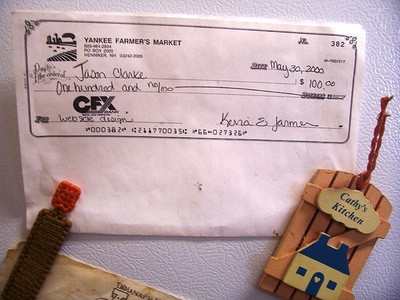איך לנקות רעשים בפרמייר עם אודישן?
1. פותחים קליפ באודישן מתוך פרמייר (בכפתור ימני על הקליפ עם הרעש בוחרים "Edit Clip in Adobe Audition") שיפתח את התוכנה לעריכת סאונד של אדובי.
2. באודישן ייפתח הסאונד של הקטע. מסמנים במעטפת הצליל קטע של רעש בלבד, מסוג הרעש שנרצה לנקות, ומוודאים שכששומעים אותו ב-loop, הרעש נשמע רציף ובלי הפרעות.
3. בוחרים Ctrl+Shift+P וייפתח פאנל לניקוי רעשים.
4. כדי ללכוד את חתימת הרעש לוחצים על הכפתור "Capture noise print" או מקישים Shift+P.
5. עכשיו במקלדת לוחצים Ctrl+A כדי לסמן הכל ומאזינים לכל הקטע, בניקוי של הרעש (יש כפתור Play למטה).
6. אם הניקוי משביע רצון, לוחצים למטה על כפתור "Apply". אם עדיין לא, אז חוזרים על מציאת קטע רעש מחדש משלב 2 וחוזר חלילה.
1. פותחים קליפ באודישן מתוך פרמייר (בכפתור ימני על הקליפ עם הרעש בוחרים "Edit Clip in Adobe Audition") שיפתח את התוכנה לעריכת סאונד של אדובי.
2. באודישן ייפתח הסאונד של הקטע. מסמנים במעטפת הצליל קטע של רעש בלבד, מסוג הרעש שנרצה לנקות, ומוודאים שכששומעים אותו ב-loop, הרעש נשמע רציף ובלי הפרעות.
3. בוחרים Ctrl+Shift+P וייפתח פאנל לניקוי רעשים.
4. כדי ללכוד את חתימת הרעש לוחצים על הכפתור "Capture noise print" או מקישים Shift+P.
5. עכשיו במקלדת לוחצים Ctrl+A כדי לסמן הכל ומאזינים לכל הקטע, בניקוי של הרעש (יש כפתור Play למטה).
6. אם הניקוי משביע רצון, לוחצים למטה על כפתור "Apply". אם עדיין לא, אז חוזרים על מציאת קטע רעש מחדש משלב 2 וחוזר חלילה.